Já aqui falei duma solução totalmente grátis, o Bolide Slideshow Creator na mensagem Slideshow creator em Português e grátis.
Também expliquei passo a passo, num tutorial, de como criar um slideshow com esse programa na mensagem Como criar um slideshow.
Este programa está disponível, gratuitamente, para a plataforma Windows (10, 8, 7, Vista, XP), em diversos idiomas, incluído o Português-BR.
Vou iniciar os meus comentários pelas características que encontrei nos testes.
Os menos positivos
- Não há nenhum editor de textos para produzir títulos ou legendas
- Só produz o video num formato, o MKV
- O tempo de renderização (criação do video) é elevado
Os mais positivos
- O video final é de excelente qualidade
- Permite criar nas dimensões FullHD (1920 x 1080)
- Têm pré-visualização
- Têm muitas e variadas transições
- Têm varias opções para os tempos de visualização e de transição
- Quer os tempos, quer as transições, podem ser alteradas individualmente
- A adequação duma musica com um tempo superior é muito bem aplicada sem qualquer ruído ou salto pois permite aplicar tempos de Balanço e Desvanecimento
- Permite a configuração previa das definições de modo a adequar os objectivos mais comuns do utilizador
- Tem a particularidade de ter, e para qualquer das funções, uma pequena ajuda através do [ ? ] ao lado de cada uma delas
- Apresenta uma interface muito simples e intuitiva
Como utilizar o programa
- Prepare previamente as suas fotos e coloque-as numa pasta especifica
- Instale o Icecream Slideshow Maker (link abaixo)
- Quando iniciar pela 1ª vez o programa clique em Settings no lado inferior e em Language seleccione o seu idioma.
- Feche o quadro (Settings ) e repare que o seu programa está no seu idioma
- Agora faça a personalização das definições. Se for o Português, basta clicar no botão Definições (que antes era Settings) no lado inferior e escolher os diversos itens ou funcionalidades que vai usar por defeito
- Feche o quadro (Definições) e
- Clique em "Adicionar Foto" (canto superior esquerdo), vá para a pasta e seleccione todas as fotos e depois clique no botão "Abrir". Se numerou as fotos elas serão abertas no programa na forma correcta.
- Pré-visualize, faça as alterações individuais que entender e veja no visualizador o tempo do video
- Carregue uma musica com um tempo igual ou superior ao tempo do video (em "Adicione Audio")
- Quando quiser renderizar o filme clique em "Criar" e... espere um pouco
Dicas
- A preparação prévia das fotos, melhoramento, dimensões e numeração, devidamente e colocadas numa pasta especifica facilita muito o trabalho
- Se efectuar o trabalho prévio experimente usar as Definições indicadas na figura respectiva acima. Pode depois fazer alterações individuais.
- Crie, previamente, um elemento para o titulo inicial e outro para o final, num editor de imagens. Veja este exemplo Nome personalizado com sombra
- Eu experimentei ler o filme em diversos leitores e não tive qualquer dificuldade.
- Se não conseguir visualizar o filme têm 2 opções:
- Converter para outro formato. Pode usar o Format Factory, ou
- Instalar um pacote de codecs. Exemplo K-Lite Mega Codec Pack
Link para Baixar o Icecream Slideshow Maker
Veja, em tela cheia e HD sff, este video criado com este programa e em conformidade com o acima descrito.
Divirta-se
JotaV
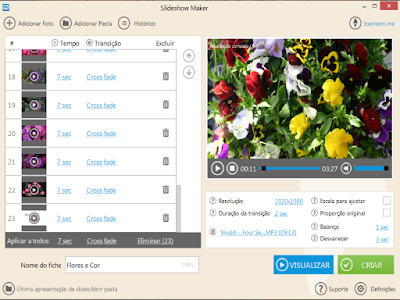


Sem comentários:
Enviar um comentário